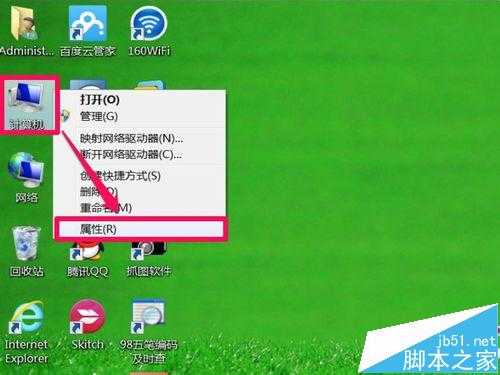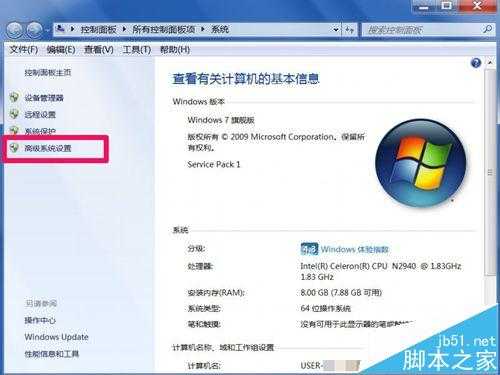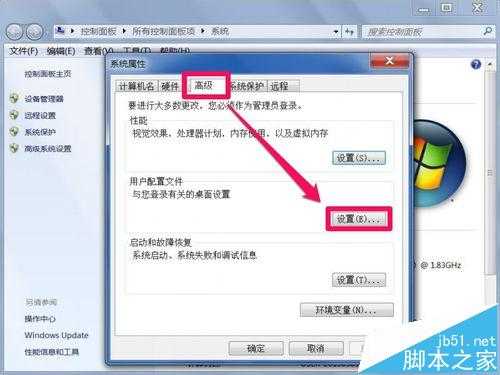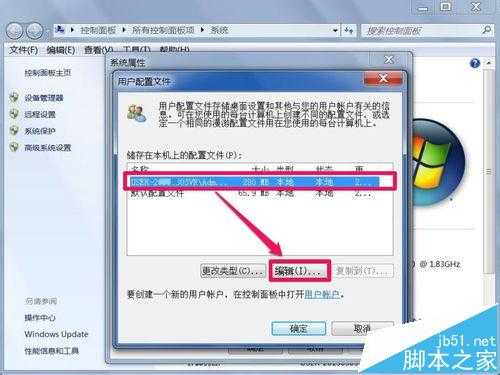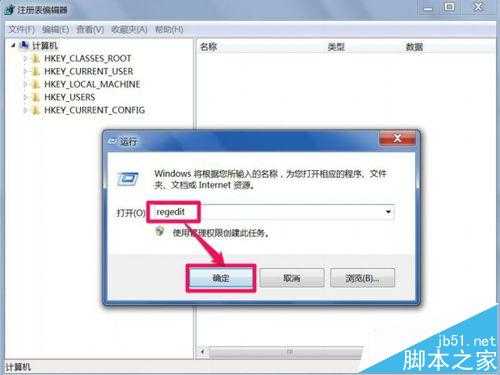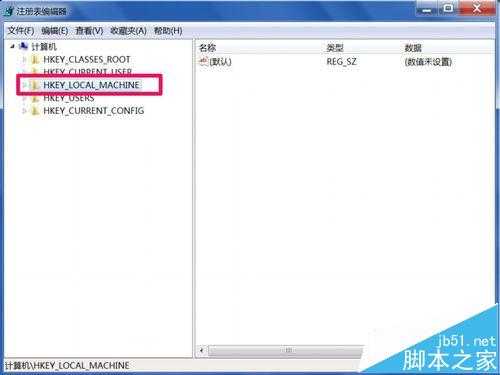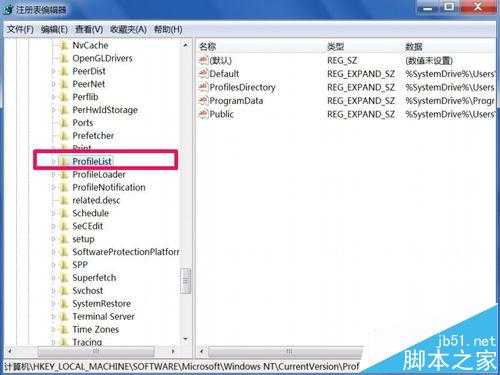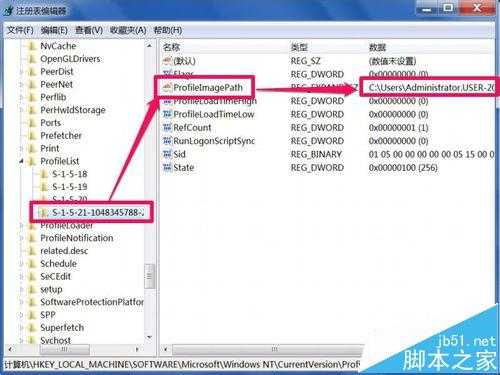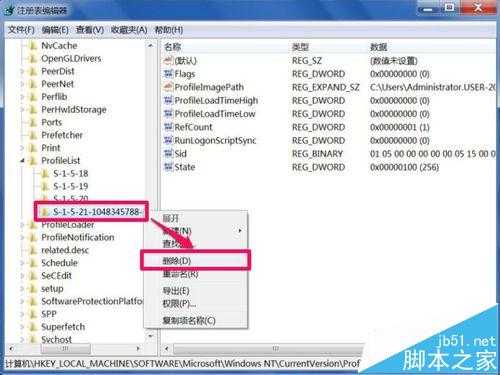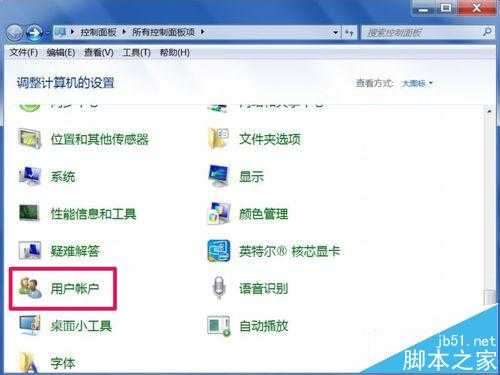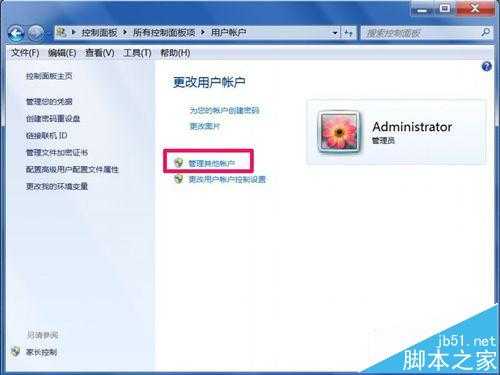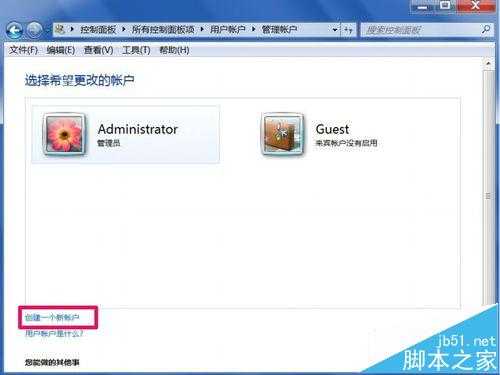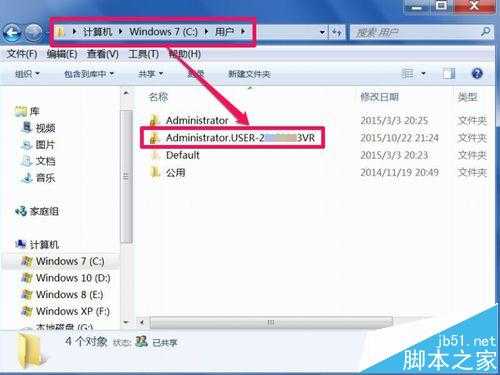电脑开机失败提示"用户配置文件服务登录失败"的三种解决办法
(编辑:jimmy 日期: 2025/1/31 浏览:2)
遇到网友寻求帮助,在开机后,刚进入系统时,提示“用户配置文件服务登录失败......”这样的信息,希望能够帮助解决?遇到这种情况,一般为Windows无法读取用户的配置文件,这种情况,先重新登录一次试试,如果不行,就必须使用下面的方法进行解决,注意,解决这些方法时,必须是以管理员帐户才能运行。
方法一:删除SID配置
出现这样问题,大多为用户配置文件损坏,需要先清除损坏的配置文件,然后系统会重新自动创建新的用户配置文件,重新登录,问题也就解决了。
1、删除用户配置文件方法,在桌面“计算机”图标上右键,选择菜单中的“属性”。
2、进入到系统窗口,需要进入系统的高级模式,才能删除配置,选择左侧选项中的“高级系统设置”这一项。
3、进入系统属性窗口,这一回,需要选择“高级”这个选项卡,然后在其界面下,选择“用户配置文件”这一项,点击其“设置”按钮。
4、在用户配置文件窗口,在“储存在本机上的配置文件”的列表中,选择登录出现错的配置文件,一般是文件容量最大的一个,选定后,按删除,确定,这样,错误的配置文件就删除了,然后重新登录,系统就会创建新的配置文件。
方法二:从注册表中删除配置文件
如果在系统属性中无法删除用户配置文件,可以到注册表中去删除,这需要对注册表有一定的了解知识。
1、进入注册表的方法,从开始菜单中打开“运行”程序,输入regedt命令,确定,就能进入注册表。
2、进入注册表编辑器窗口后,先在五个注册表根键中,选择需要进入的根键[HKEY_LOCAL_MACHINE],这一根键存储的是系统软件与硬件的配置。
3、然后以这个根键为开始,依次打开[HKEY_LOCAL_MACHINE\SOFTWARE\Microsoft\Windows NT\CurrentVersion\ProfileList]这一路径,最后选定于ProfileList这一项,即配置文件列表。
4、打开ProfileList的子项,在下面,有以S-1-5开头的子项,依次选择,然后在右侧窗口找到“ProfileImagePath”这一项,看看其后的值,是不是自已的用户帐号。
5、如果右侧的值是你的登录帐号,然后回到左侧,在此项上右键,选择“删除”,将这一个项删除掉,然后退出注册表,重启电脑登录,电脑会重新创建新的配置。
方法三:创建新用户帐户
除了上面的方法外,还有一个更有效的方法,尤于是配置文件损坏,可以重新创建一个帐户,然后把之前的个人用户数据复制到新帐户中即可。
1、具体方法,先打开控制面板,找到“用户帐户”这一项,打开进入。
2、在用户帐户界面,在其里面找到并选择“管理其它帐户”这个,进入后,在下面,有一个标签“创建一个新帐户”,点击此项,按要求,就能创建一个新帐户。
3、然后在个人配置数据文件夹C:\user(用户),将原来的旧文件夹里在的数据,复制到新创建的帐户中,这个问题也就解决了。重启电脑之前,最好关闭杀毒安全类软件,不要让它们自动启动,以免在开机创建新的配置文件时,被阻止。
还有一个软件修复的方法,到微软下载一个Microsoft Fix it 50446程序,运行这个程序,也能修复此问题。
注意事项:因为注册表非常重要,所以在修改注册表之前,最好备份一下,以防修改失误。